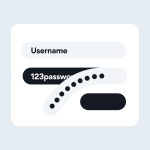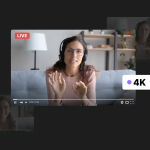Η ασφάλεια του φορητού υπολογιστή είναι εξαιρετικά σημαντική, ειδικά όταν βρίσκεστε εκτός σπιτιού ή του γραφείου. Οι φορητοί υπολογιστές περιέχουν συχνά προσωπικά δεδομένα, επαγγελματικές πληροφορίες ή και ευαίσθητα δεδομένα που πρέπει να προστατεύονται από τρίτους. Εάν χρειάζεται να αφήσετε τον υπολογιστή σας χωρίς επιτήρηση, υπάρχουν διάφοροι τρόποι για να τον κλειδώσετε και να εξασφαλίσετε την ασφάλειά του.
- Χρησιμοποιήστε τον κωδικό πρόσβασης ή το PIN
Ο πιο απλός και βασικός τρόπος να προστατεύσετε τον φορητό υπολογιστή σας είναι να ορίσετε έναν ισχυρό κωδικό πρόσβασης ή PIN. Στα περισσότερα λειτουργικά συστήματα, όπως τα Windows ή macOS, μπορείτε να ρυθμίσετε μια κωδικοποίηση που θα ζητάται κάθε φορά που ο υπολογιστής ξεκινά ή βγαίνει από την κατάσταση αναστολής λειτουργίας. Βεβαιωθείτε ότι ο κωδικός πρόσβασης είναι μοναδικός και δύσκολος να τον μαντέψει κάποιος. - Ενεργοποιήστε τη λειτουργία κλειδώματος οθόνης
Ακόμα κι αν δεν θέλετε να επαναλάβετε την εισαγωγή του κωδικού πρόσβασης κάθε φορά, η λειτουργία κλειδώματος οθόνης είναι χρήσιμη όταν αφήνετε τον υπολογιστή σας ανοιχτό και ενεργό. Στα Windows, μπορείτε να ενεργοποιήσετε τη λειτουργία “Lock” χρησιμοποιώντας το συνδυασμό πλήκτρωνWindows + L. Στο macOS, χρησιμοποιήστεCtrl + Shift + Powerγια να κλειδώσετε την οθόνη. - Χρησιμοποιήστε το σιδερένιο λουκέτο ασφαλείας (Kensington lock)
Αν βρίσκεστε σε δημόσιο χώρο και θέλετε να εξασφαλίσετε ότι ο φορητός υπολογιστής σας δεν θα κλαπεί, το Kensington lock είναι μια εξαιρετική επιλογή. Πρόκειται για ένα μικρό σύστημα κλειδώματος που συνδέεται στη θύρα ασφαλείας του φορητού υπολογιστή και μπορεί να στερεώσει τον υπολογιστή σε μια σταθερή επιφάνεια, όπως το τραπέζι. Αν και δεν αποτρέπει τις επιθέσεις με εργαλεία, παρέχει ένα επιπλέον επίπεδο ασφάλειας. - Χρησιμοποιήστε λογισμικό ασφαλείας για απομακρυσμένο κλείδωμα
Αν χάσετε ή κλαπεί ο φορητός υπολογιστής σας, ορισμένα προγράμματα ασφαλείας επιτρέπουν το απομακρυσμένο κλείδωμα και την παρακολούθηση της τοποθεσίας του. Εφαρμογές όπως το “Find My Device” της Microsoft ή το “Find My Mac” της Apple μπορούν να σας βοηθήσουν να εντοπίσετε και να κλειδώσετε τον υπολογιστή σας απομακρυσμένα, καθιστώντας πιο δύσκολη την πρόσβαση σε αυτόν. - Ενεργοποιήστε την κρυπτογράφηση
Η κρυπτογράφηση των δεδομένων σας είναι ένα άλλο σημαντικό βήμα για την προστασία του φορητού υπολογιστή σας. Όταν ενεργοποιείτε την κρυπτογράφηση, τα δεδομένα σας αποθηκεύονται με έναν κωδικό που απαιτείται για την ανάκτησή τους, καθιστώντας τα αδύνατο να διαβαστούν από τρίτους σε περίπτωση κλοπής. Στα Windows, μπορείτε να χρησιμοποιήσετε το BitLocker, ενώ στο macOS το FileVault παρέχει μια αντίστοιχη λειτουργία.
Η ασφάλεια του φορητού υπολογιστή σας ενώ βρίσκεστε στο δρόμο δεν πρέπει να παραβλέπεται. Με τα παραπάνω μέτρα προστασίας, μπορείτε να διασφαλίσετε ότι τα δεδομένα σας παραμένουν ασφαλή, ακόμα και αν ο υπολογιστής σας βρεθεί σε δημόσιο ή απροστάτευτο περιβάλλον.